ADB常用命令
文章目录
一 ADB 简介
Android Debug Bridge,我们一般简称为adb,主要存放在sdk安装目录下的platform-tools文件夹中,它是一个非常强大的命令行工具,通过这个工具你能够与你的android设备进行交互
二 ADB安装配置
ADB工具位于SDK的platform-tools目录下,以此在命令行中使用ADB的时候,需要通过cd命令,切换到该目录下,或者将platform-tools的路径添加到系统环境变量中,这样就可以直接使用了.配置好后,在命令中输入命令即可
如下图所示,表示你配置成功并且可以尽情使用cmd
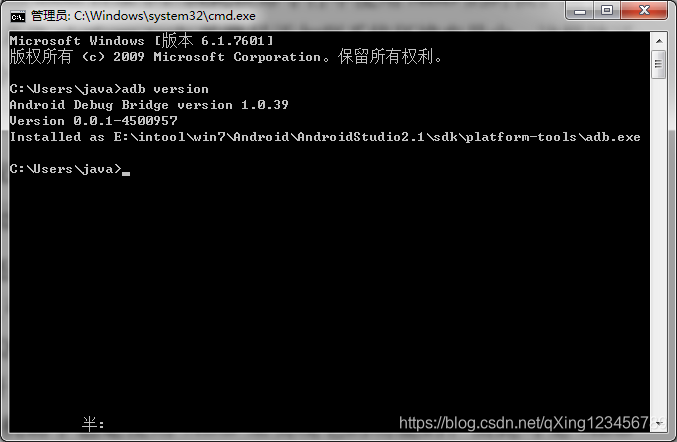
三常用命令
查看当前PC端连接有多少设备
adb devices
查看adb的版本
adb version
给设备进行软件的安装
adb -s < serialNumber> install < path- to-apk>
例子: adb -s 15kxxxxxx install C://KX.apk
adb -s < serialNumber> shell pm install [options] < PATH>
其中[options]中最常用的选项是-r,其代表着本次安装是重新安装,会保留用户数据。
将数据从设备复制到PC中
adb -s < serialNumber>pull < remote> < local>
例子 : adb -s 15kxxxxxx pull /sdcard/stericson-ls D://
获取连接到的手机的序列号
adb get-serialno
adb-server 的开启与关闭
adb kill-server
adb start-server
执行Shell命令
Android的内核本身就是Linux,所以Android本身也支持Linux命令,但是因为是手机系统,所以进行了一定的删减,部分命令不支持,而不支持的部分,我们可以通过安装busybox这个软件进行填补
adb shell <command>
查看一个apk所在的路径
adb shell pm path com.kx.test
查看手机中装的所有的包
pm list packages
设备关机以及重启
adb reboot
adb shutdown
查看设备分辨率 宽高
adb shell wm size 1080*2248
adb shell wm density 440
尾言
本文如有错误或不当之处,欢迎读者留言斧正,互相交流学习,博主不胜感激.联系邮箱593584960@qq.com








 本文详细介绍ADB(Android Debug Bridge)的安装配置与常见命令用法,包括设备连接验证、软件安装、数据传输、设备操作等,适合Android开发者快速上手。
本文详细介绍ADB(Android Debug Bridge)的安装配置与常见命令用法,包括设备连接验证、软件安装、数据传输、设备操作等,适合Android开发者快速上手。
















 1128
1128

 被折叠的 条评论
为什么被折叠?
被折叠的 条评论
为什么被折叠?








